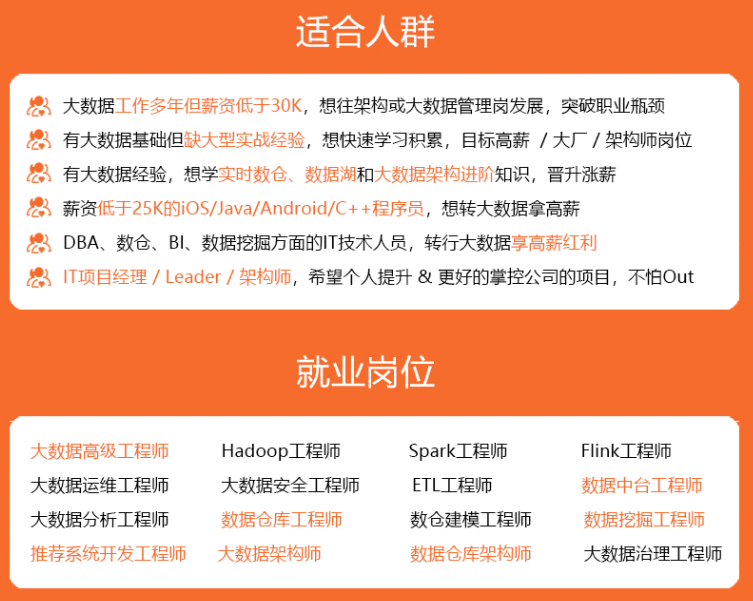
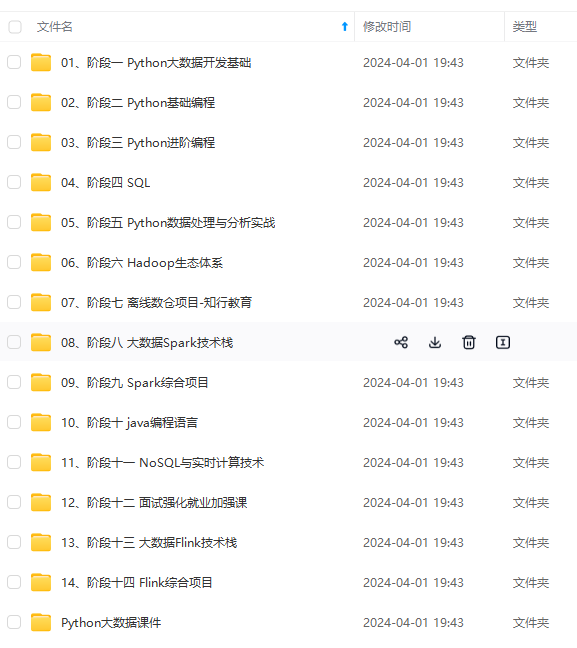
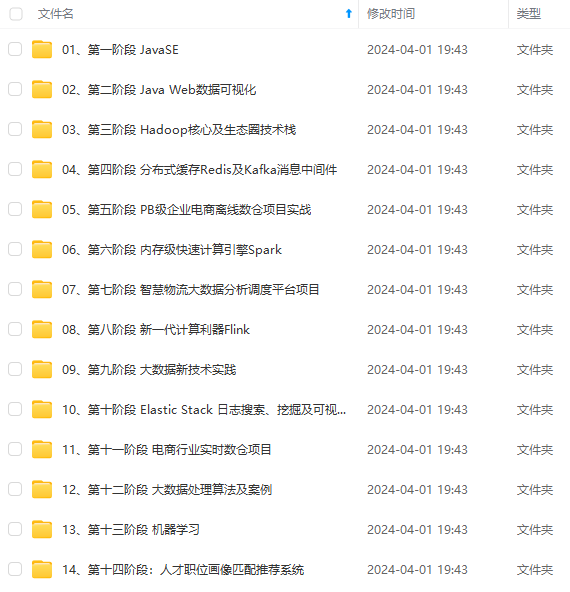
既有适合小白学习的零基础资料,也有适合3年以上经验的小伙伴深入学习提升的进阶课程,涵盖了95%以上大数据知识点,真正体系化!
由于文件比较多,这里只是将部分目录截图出来,全套包含大厂面经、学习笔记、源码讲义、实战项目、大纲路线、讲解视频,并且后续会持续更新
前言:大家好,我是小威,24届毕业生,曾经在某央企公司实习,目前入职某税务公司。本篇文章将记录和分享docker容器相关的知识点。
本篇文章记录的基础知识,适合在学Java的小白,也适合复习中,面试中的大佬🤩🤩。
如果文章有什么需要改进的地方还请大佬不吝赐教👏👏。
小威在此先感谢各位大佬啦~~🤞🤞

🏠个人主页:小威要向诸佬学习呀
🧑个人简介:大家好,我是小威,一个想要与大家共同进步的男人😉😉
目前状况🎉:24届毕业生,曾经在某央企公司实习,目前在某税务公司实习👏👏💕欢迎大家:这里是CSDN,我总结知识的地方,欢迎来到我的博客,我亲爱的大佬😘

以下正文开始

文章目录
🚓Docker的简单介绍
Docker 是一个开源的应用容器引擎,可以让开发者可以打包他们的应用以及依赖包到一个可移植的镜像中,然后发布到任何流行的 Linux或Windows操作系统的机器上,也可以实现虚拟化。容器是完全使用沙箱机制,相互之间不会有任何接口。

Docker可以将开发中的应用、依赖、函数库、配置一起打包,形成可移植镜像,迁移到任意的Linux系统;同时,Docker应用运行在容器中,使用沙箱机制,相互隔离,各个应用之间不会相互干扰,Docker的启动和移除都可以通过命令来完成,比较简单而方便。
🚕Docker在centos系统的安装
在CentOs系统上安装docker
前置步骤需要用到工具有虚拟机,FinalShell等,将虚拟机的ip地址与FinalShell连接。
首先可以检测一下之前是否安装过docker,如果安装过,可以通过以下的命令卸载docker(我这里是公司的新电脑,因此没有安装过):
yum remove docker \
docker-client \
docker-client-latest \
docker-common \
docker-latest \
docker-latest-logrotate \
docker-logrotate \
docker-selinux \
docker-engine-selinux \
docker-engine \
docker-ce
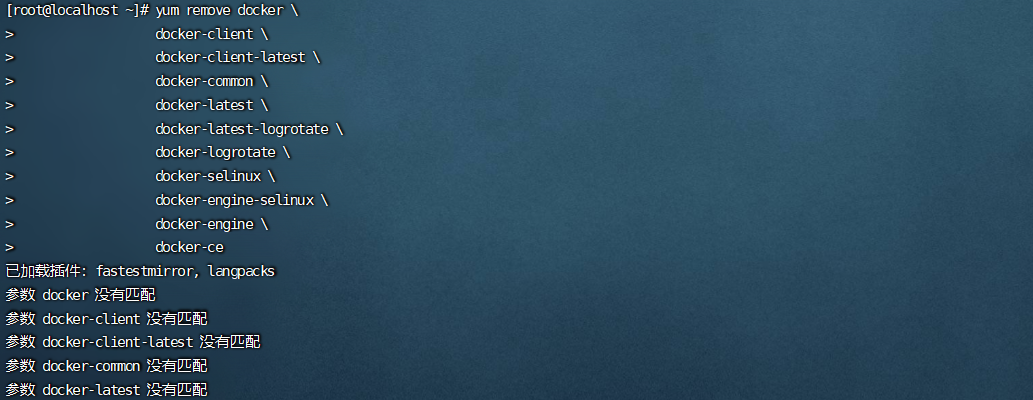
之后在联网的虚拟机上面执行指令,安装yum工具:
yum install -y yum-utils \
device-mapper-persistent-data \
lvm2 --skip-broken
安装完成后,需要更新本地镜像源,这里可以采用阿里云,华为云等(不然连接国外的镜像源比较慢):
# 设置docker镜像源
yum-config-manager \
--add-repo \
https://mirrors.aliyun.com/docker-ce/linux/centos/docker-ce.repo
sed -i 's/download.docker.com/mirrors.aliyun.com\/docker-ce/g' /etc/yum.repos.d/docker-ce.repo
yum makecache fast

然后安装docker-ce版本,docker一个有两个版本,一个为ce版本,一个为ee版本,ce版本是社区版本,免费使用,ee版本为企业版本,比较安全,但需要付费使用,ce版本可以满足我们学习docker的需求了,因此我们这里以ce版本为例,稍等片刻即可安装成功:
yum install -y docker-ce

我们在启动docker的时候需要用到很多端口,因此需要关闭防火墙,这里我们在启动docker之前先将防火墙关闭:
# 关闭防火墙
systemctl stop firewalld
# 禁止开机启动防火墙
systemctl disable firewalld
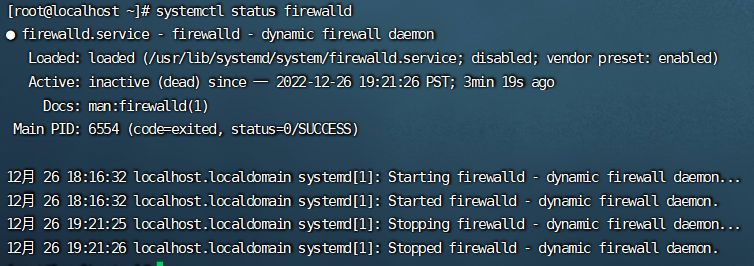
关闭防火墙后,我们即可通过命令来启动docker:
systemctl start docker # 启动docker服务
启动完成后,我们可以通过命令才查看docker的启动状态:
systemctl status docker //查看docker启动状态
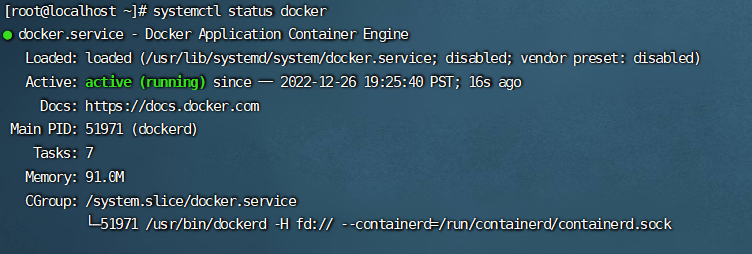
我们可以通过查看docker的版本来测试docker是否启动,运行命令看看是否有docker版本即可:
docker -v
如果想要关闭或重启docker,也可运行命令将docker关闭或重启:
systemctl stop docker # 停止docker服务
systemctl restart docker # 重启docker服务
最后,我们需要配置镜像加速,在前面我们选择的阿里云镜像,在这里我们也可以选择阿里云的镜像加速,这里是阿里云的镜像操作文档地址:点击进入阿里云镜像加速操作文档
我们选择自己的虚拟机系统,在finalshell终端运行文档中的命令即可
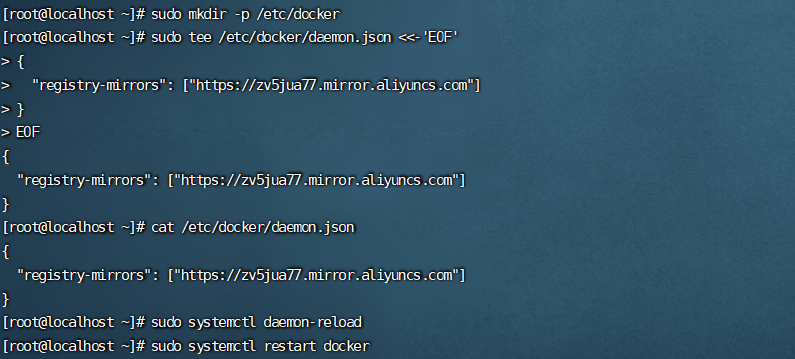
🚙Docker镜像命令
首先先解释一下镜像和容器。
镜像(Image):Docker将应用程序和其所需的依赖、函数库、环境、配置等文件打包在一起,称为镜像。


网上学习资料一大堆,但如果学到的知识不成体系,遇到问题时只是浅尝辄止,不再深入研究,那么很难做到真正的技术提升。
一个人可以走的很快,但一群人才能走的更远!不论你是正从事IT行业的老鸟或是对IT行业感兴趣的新人,都欢迎加入我们的的圈子(技术交流、学习资源、职场吐槽、大厂内推、面试辅导),让我们一起学习成长!
技术提升。**
一个人可以走的很快,但一群人才能走的更远!不论你是正从事IT行业的老鸟或是对IT行业感兴趣的新人,都欢迎加入我们的的圈子(技术交流、学习资源、职场吐槽、大厂内推、面试辅导),让我们一起学习成长!






















 750
750











 被折叠的 条评论
为什么被折叠?
被折叠的 条评论
为什么被折叠?








